随着技术的不断更新,很多新款电脑都默认预装了Windows8操作系统。然而,对于习惯了Windows7的用户来说,这种变化可能并不容易适应。本文将为您提供以新惠普Win8改回Win7的详细教程,让您重新获得熟悉的操作系统。
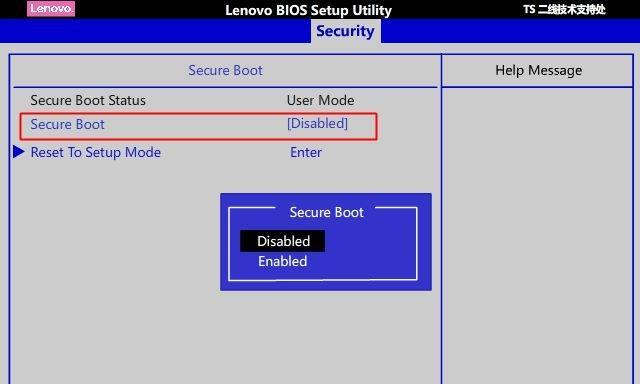
备份重要数据
在开始操作之前,我们首先要确保我们的重要数据得到了完全备份。通过将文件和文件夹复制到外部驱动器或云存储服务中,我们可以确保在操作过程中不会丢失任何重要的信息。
准备安装介质
为了回退到Windows7,我们需要准备一个可启动的Windows7安装光盘或USB驱动器。在准备安装介质时,请确保您拥有合法的Windows7许可证。
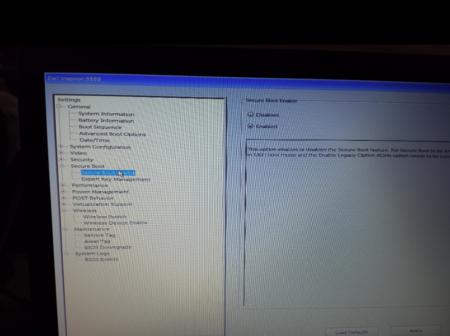
进入BIOS设置
在安装介质准备好后,我们需要进入电脑的BIOS设置界面。通过按下电源键同时按下相应的F键(通常是F2或F10),我们可以进入BIOS设置。
更改启动顺序
在BIOS设置界面中,我们需要找到“启动顺序”选项。在这里,我们将把光盘或USB驱动器设置为首选启动设备,以便我们能够从Windows7安装介质中启动电脑。
启动Windows7安装程序
通过重新启动电脑,我们可以进入Windows7安装程序。按照屏幕上的提示,选择适当的语言、时区和键盘布局等设置。
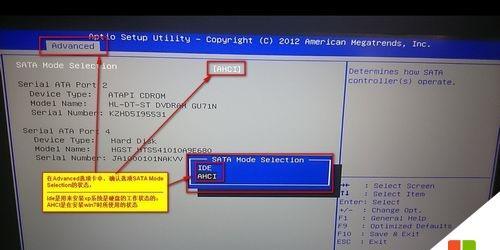
选择回退选项
在安装程序的主菜单中,我们需要选择“安装Windows”选项。在下一个界面中,选择“自定义(高级)”以进行更详细的操作。
删除当前分区
在自定义安装选项中,我们需要找到当前Windows8所在的分区,并将其删除。请注意,删除分区将会删除其中的所有文件和程序,请确保您已经备份了重要数据。
创建新分区
在删除当前分区后,我们需要创建一个新的分区来安装Windows7。根据个人需求,可以选择分配整个硬盘空间给新分区,或者将其分割为多个分区以满足不同的需求。
安装Windows7
选择新创建的分区作为Windows7的安装目标,并点击“下一步”开始安装过程。在安装过程中,请按照屏幕上的指示进行操作。
重新安装驱动程序
安装完成后,我们需要重新安装电脑的驱动程序,以确保硬件能够正常工作。通过新惠普官方网站或其他可靠来源,下载并安装相应的驱动程序。
更新Windows7
安装完驱动程序后,我们需要确保我们的Windows7操作系统是最新版本。通过Windows更新功能,下载并安装所有可用的系统更新和补丁。
安装常用软件
为了满足我们的日常需求,我们需要安装一些常用软件,如浏览器、办公套件、媒体播放器等。通过官方网站或其他可靠来源,下载并安装这些软件。
个性化设置
一旦系统和软件都安装好了,我们可以根据个人喜好进行一些个性化的设置。例如,更改壁纸、调整字体大小、设置桌面图标等。
恢复备份数据
在完成个性化设置后,我们可以将之前备份的重要数据恢复到新安装的Windows7系统中。通过将文件和文件夹复制回原来的位置,我们可以继续使用之前的资料。
通过本文提供的教程,我们可以顺利地将新惠普电脑上的Windows8操作系统改回Windows7。重新获得熟悉的用户界面和稳定的使用体验,让我们能够更加高效地使用电脑。

















